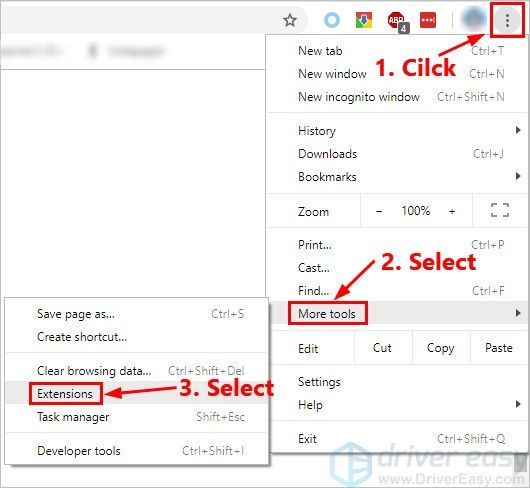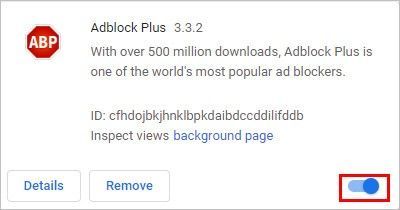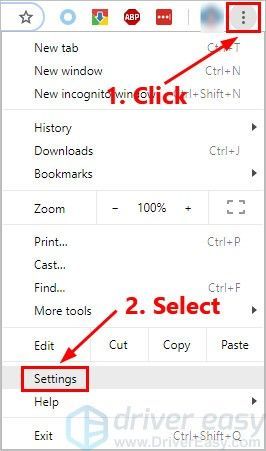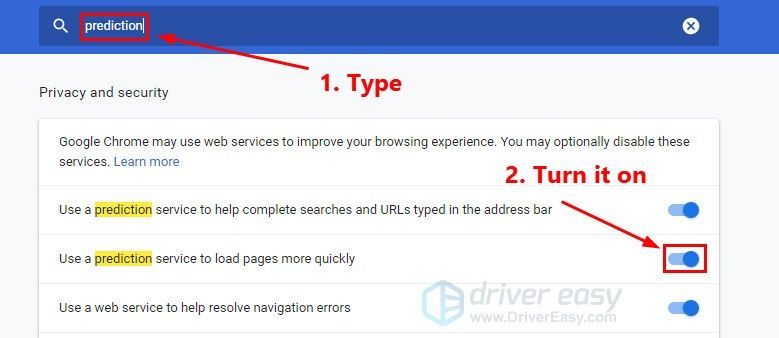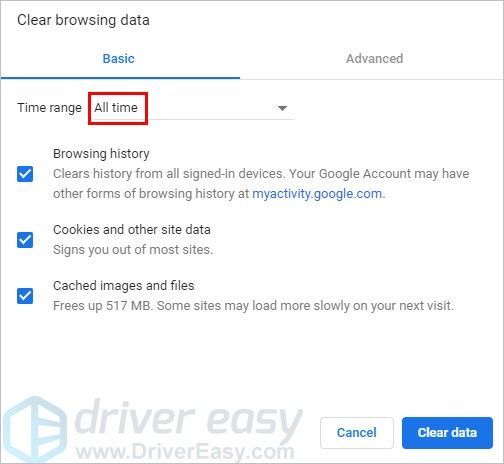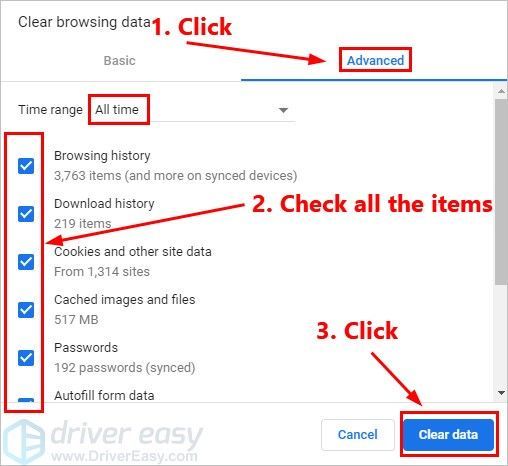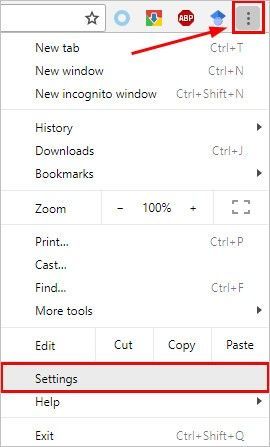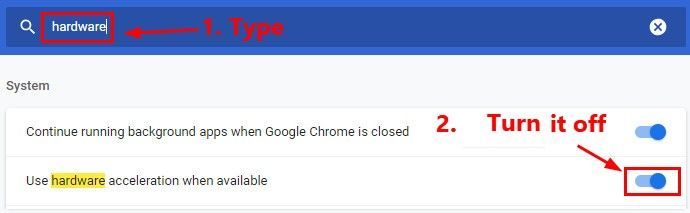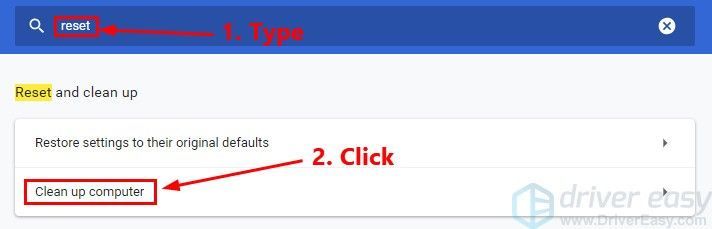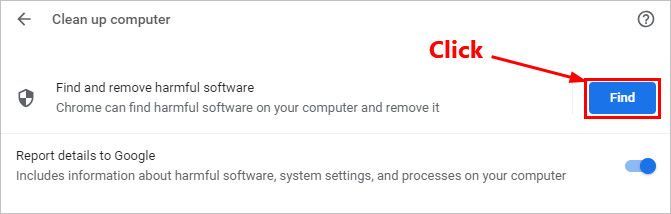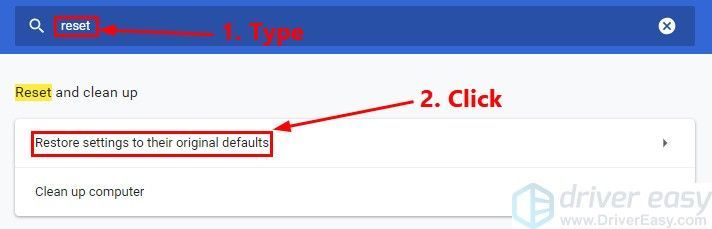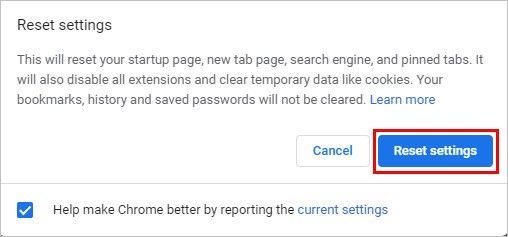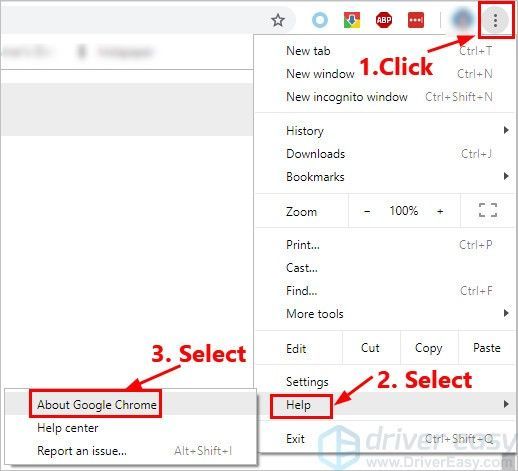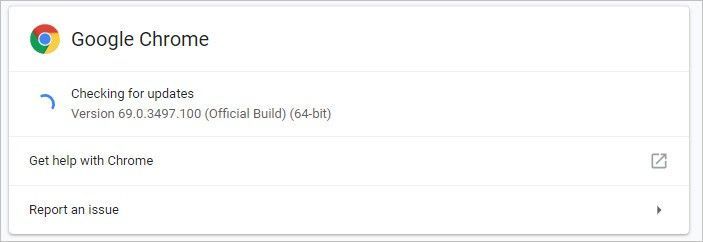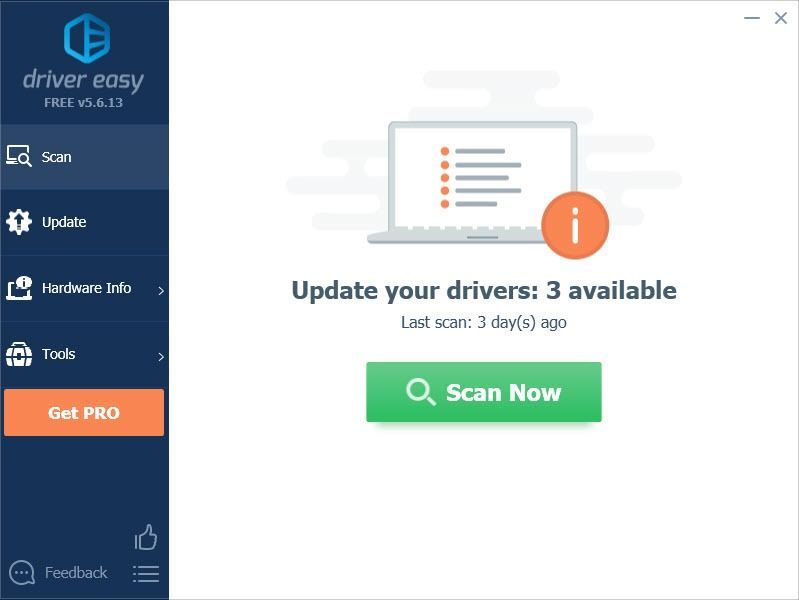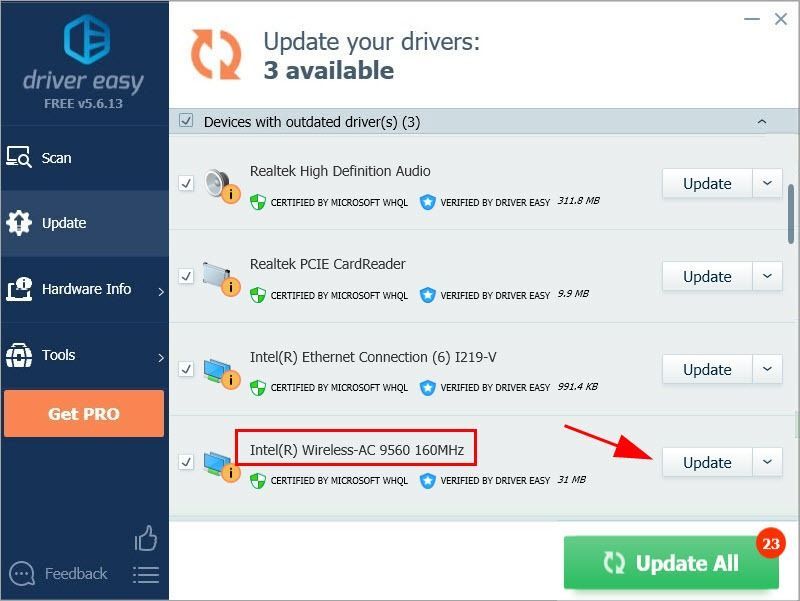'>

உங்கள் குரோம் வழக்கத்தை விட மெதுவாக மாறுவதைக் கண்டால், கவலைப்பட வேண்டாம்! நீ தனியாக இல்லை. பல பயனர்கள் இந்த எரிச்சலூட்டும் சிக்கலைப் புகாரளிக்கின்றனர்.
நல்ல செய்தி என்னவென்றால், அதை நீங்கள் சொந்தமாக சரிசெய்ய முடியும். நாங்கள் கீழே பட்டியலிடும் திருத்தங்களுடன் நீங்கள் Chrome மெதுவான சிக்கலை எளிதாக சரிசெய்ய முடியும்.
முயற்சிக்க திருத்தங்கள்:
நீங்கள் அனைத்தையும் முயற்சிக்க வேண்டியதில்லை. நீங்கள் வேலை செய்யும் ஒன்றைக் கண்டுபிடிக்கும் வரை பட்டியலில் இறங்கிச் செல்லுங்கள்.
- அந்த தேவையற்ற தாவல்களை மூடு
- உங்களுக்குத் தேவையில்லாத Chrome பயன்பாடுகள் மற்றும் நீட்டிப்புகளை முடக்கு
- உங்கள் Chrome இல் கணிப்பு சேவையை இயக்கவும்
- உங்கள் பழைய சிக்கிய உலாவி தரவை அழிக்கவும்
- வன்பொருள் முடுக்கம் முடக்கு
- உங்கள் Chrome இல் தீம்பொருளுக்காக உங்கள் கணினியைச் சரிபார்த்து, உங்கள் உலாவி அமைப்புகளை மீட்டமைக்கவும்
- உங்கள் Chrome ஐ சமீபத்திய பதிப்பிற்கு புதுப்பிக்கவும்
- போனஸ் உதவிக்குறிப்பு: உங்கள் பிணைய இயக்கியைப் புதுப்பிக்கவும்
சரி 1: தேவையற்ற தாவல்களை மூடு
நீங்கள் இருந்தால், Chrome மெதுவான சிக்கலில் இயங்கலாம் உங்கள் Chrome இல் பல தாவல்களைத் திறந்துவிட்டீர்கள் . முதல் Chrome இல், ஒவ்வொரு தாவலும் அதன் சொந்த செயல்முறையைத் திறக்கும் உங்கள் கணினியில். இந்த தாவல்கள் ஏராளமான ஆதாரங்களை நுகரும், இது Chrome மெதுவான சிக்கலைத் தூண்டும்.
உங்கள் குரோம் எத்தனை வளங்களை பயன்படுத்துகிறது என்பது பற்றிய கூடுதல் தகவலை நீங்கள் அறிய விரும்பினால், நீங்கள் திறக்க வேண்டும் பணி மேலாளர் அழுத்துவதன் மூலம் Ctrl , ஷிப்ட் மற்றும் Esc உங்கள் விசைப்பலகையில் அதே நேரத்தில். உங்களிடம் அனுமதி கேட்கப்படும். கிளிக் செய்க ஆம் திறக்க பணி மேலாளர் .
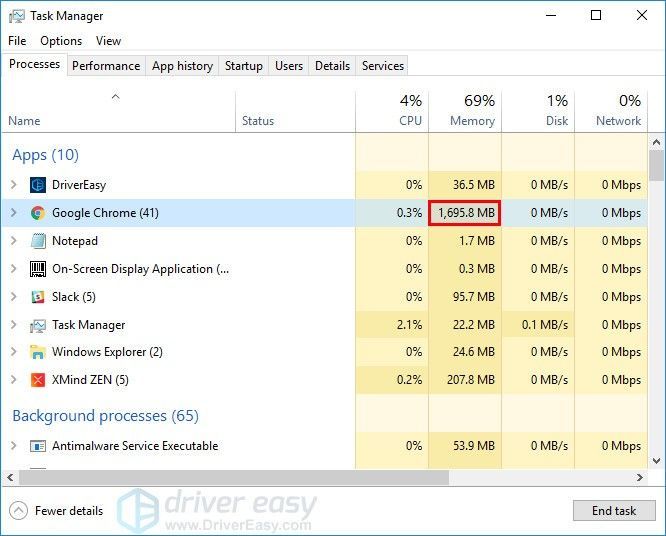
அதனால், அந்த தேவையற்ற தாவல்களை மூடு Chrome மெதுவான சிக்கல் நீடிக்கிறதா என்று பார்க்க. இந்த சிக்கல் மீண்டும் தோன்றினால், அடுத்த பிழைத்திருத்தத்தை முயற்சிக்கவும்.
சரி 2: உங்களுக்குத் தேவையில்லாத Chrome பயன்பாடுகள் மற்றும் நீட்டிப்புகளை முடக்கு
உங்கள் Chrome இல் உள்ள பயன்பாடுகள் மற்றும் நீட்டிப்புகள் நீங்கள் Chrome இல் இணையத்தில் உலாவும்போது ஏராளமான ஆதாரங்களையும் பயன்படுத்தக்கூடும். பயன்பாடுகள் மற்றும் நீட்டிப்புகளை முடக்க முயற்சிக்கவும், இந்த சிக்கல் நீடிக்கிறதா என்பதைப் பார்க்க உங்களுக்கு மேலும் தேவையில்லை. அதை எப்படி செய்வது என்பது இங்கே:
- உங்கள் Google Chrome இல், கிளிக் செய்க தி மெனு பொத்தான் மேல்-வலது மூலையில். தேர்ந்தெடு கூடுதல் கருவிகள்> நீட்டிப்புகள் .
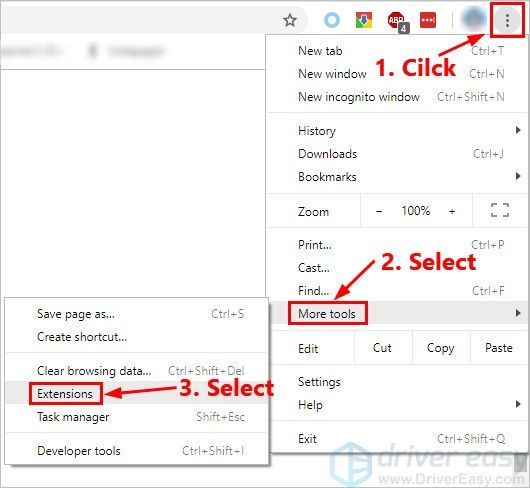
- அணைக்க நிலைமாற்று Chrome பயன்பாடுகள் மற்றும் நீட்டிப்புகளின் கீழ்-வலது மூலையில் அவற்றை முடக்க உங்களுக்கு மேலும் தேவையில்லை.
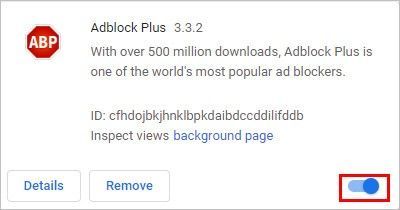
சில Chrome பயன்பாடுகள் மற்றும் நீட்டிப்புகளை முடக்கிய பிறகு, உங்கள் Chrome இல் வேகத்தில் வித்தியாசத்தை நீங்கள் கவனிக்க வேண்டும். Chrome மெதுவான சிக்கலைத் தீர்க்க இந்த பிழைத்திருத்தம் தவறினால், கவலைப்பட வேண்டாம், நீங்கள் முயற்சிக்க கூடுதல் திருத்தங்கள் உள்ளன.
சரி 3: உங்கள் Chrome இல் கணிப்பு சேவையை இயக்கவும்
உங்கள் Chrome இல் உள்ள முன்கணிப்பு சேவை என்பது ஒரு அம்சமாகும், இது உங்கள் செயல்களை நேரத்திற்கு முன்பே கணிக்க Chrome ஐ அனுமதிக்கிறது, இதனால் பக்க சுமை நேரங்களை விரைவுபடுத்த முடியும். இந்த அம்சத்தை நீங்கள் இயக்கியுள்ளீர்களா என்பதை சரிபார்க்கவும், இல்லையென்றால், அதை இயக்க கீழே உள்ள வழிமுறைகளைப் பின்பற்றவும்:
- உங்கள் Google Chrome இல், கிளிக் செய்க தி மெனு பொத்தான் மேல்-வலது மூலையில். தேர்ந்தெடு அமைப்புகள் .
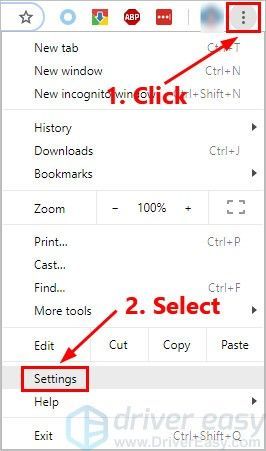
- தேடல் பட்டியில், தட்டச்சு செய்க கணிப்பு பின்னர் நிலைமாற்று இயக்கவும் அடுத்து பக்கங்களை விரைவாக ஏற்றுவதற்கு கணிப்பு சேவையைப் பயன்படுத்தவும் .
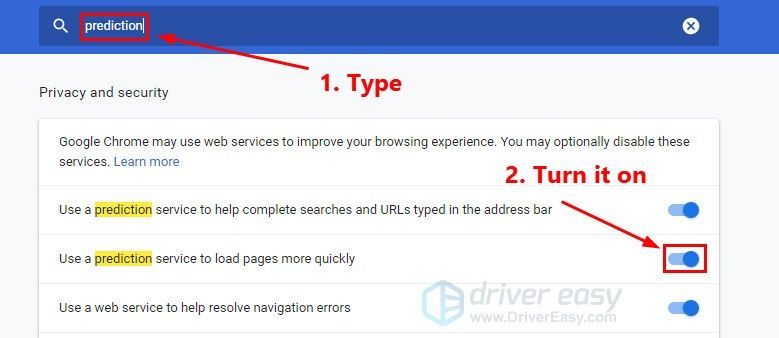
- உங்கள் Chrome ஐ மீண்டும் திறக்கவும்.
இந்த சிக்கல் மீண்டும் தோன்றுமா என்று பாருங்கள். இல்லையென்றால், இந்த சிக்கலை நீங்கள் சரிசெய்துள்ளீர்கள். சிக்கல் தொடர்ந்தால், உங்கள் பழைய சிக்கிய உலாவி தரவை அழிக்க முயற்சிக்கவும்.
பிழைத்திருத்தம் 4: உங்கள் பழைய சிக்கிய உலாவி தரவை அழிக்கவும்
இந்த எரிச்சலூட்டும் சிக்கல் உங்கள் Chrome இல் உள்ள தற்காலிக சேமிப்பு மற்றும் வரலாற்று தரவுகளாலும் ஏற்படலாம். எனவே நீங்கள் என்று பரிந்துரைக்கப்படுகிறது உங்கள் உலாவியில் உலாவல் தரவை அழிக்கவும் . அதை எப்படி செய்வது என்பது இங்கே:
இந்த செயல்பாடு உங்கள் உலாவியில் உங்கள் உலாவல் வரலாறு, கடவுச்சொற்கள் மற்றும் விருப்பத்தேர்வுகள் அனைத்தையும் அழிக்கும் . நீங்கள் பார்வையிட்ட அனைத்து வலைத்தளங்களையும் அணுகும்போது உங்கள் கடவுச்சொற்களை மீண்டும் உள்ளிடவும், உங்கள் விருப்பங்களை மீண்டும் சரிசெய்யவும் வேண்டும்.- உங்கள் Chrome இல், அழுத்தவும் Ctrl , ஷிப்ட் மற்றும் அழி உங்கள் விசைப்பலகையில் ஒரே நேரத்தில்.தரவு அழிக்கும் சாளரம் பாப் அப் செய்யும்.
- நேர வரம்பை அமைக்கவும் இப்போது வரை உங்கள் உலாவியைப் பயன்படுத்தத் தொடங்கியதிலிருந்து மறைக்கவும் .
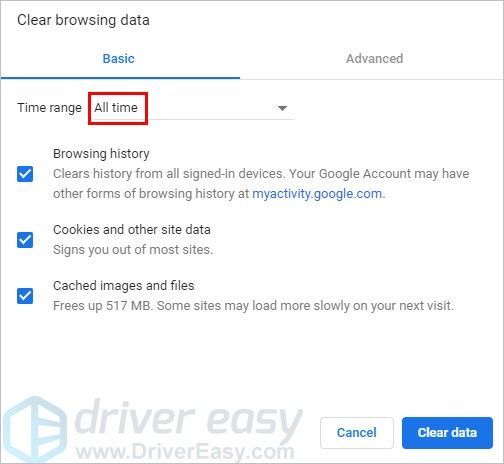
- செல்லவும் மேம்படுத்தபட்ட தாவல் மற்றும் தேர்ந்தெடுக்கவும் அனைத்து பொருட்களும் அழிக்க.
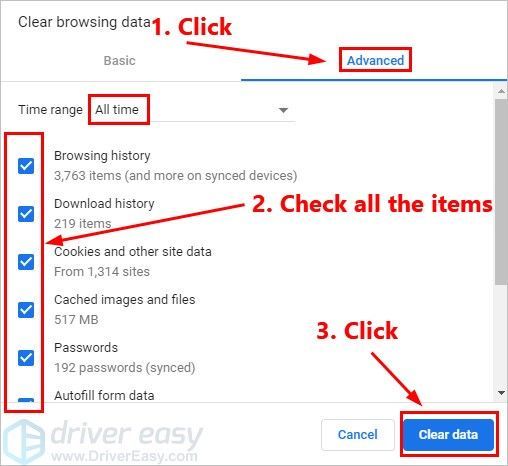
- உங்கள் Chrome ஐ மீண்டும் திறக்கவும்.
இந்த எரிச்சலூட்டும் பிரச்சினை மீண்டும் தோன்றுமா என்பதைப் பார்க்கவும். இல்லையென்றால், இந்த சிக்கலை நீங்கள் தீர்த்துள்ளீர்கள். இந்த சிக்கல் தொடர்ந்தால், முயற்சிக்க இன்னும் பல திருத்தங்கள் உள்ளன.
சரி 5: வன்பொருள் முடுக்கம் முடக்கு
இயக்குகிறது வன்பொருள் முடுக்கம் உங்கள் உலாவி ஜி.பீ.யை நம்புவதற்கு அனுமதிக்கிறது, வலைப்பக்கங்களை வழங்க CPU மட்டும் அல்ல. பெரும்பாலான சந்தர்ப்பங்களில், இது விஷயங்களை விரைவுபடுத்தும். ஆனால் சில நேரங்களில் வன்பொருள் முடுக்கம் எதிர்பாராத சிக்கல்களைக் கொண்டுவரும். எனவே, Chrome மெதுவான சிக்கல் நீடிக்கிறதா என்பதைப் பார்க்க உங்கள் உலாவிகளில் வன்பொருள் முடுக்கம் முடக்க முயற்சிக்கவும். அதை எப்படி செய்வது என்பது இங்கே:
- உங்கள் Google Chrome இல், கிளிக் செய்க தி மெனு பொத்தான் மேல்-வலது மூலையில். பின்னர் தேர்ந்தெடுக்கவும் அமைப்புகள் .
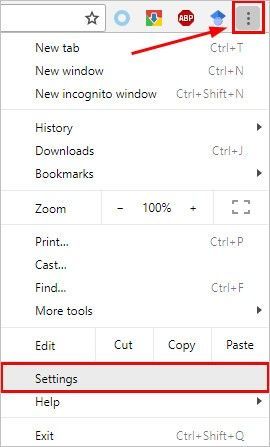
- தேடல் பட்டியில், தட்டச்சு செய்க வன்பொருள் . பிறகு திரும்பவும்நிலைமாற்று அடுத்துஅம்சம் கிடைக்கும்போது வன்பொருள் முடுக்கம் பயன்படுத்தவும் .
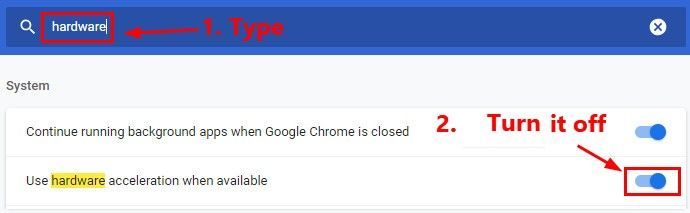
- உங்கள் Chrome ஐ மீண்டும் திறக்கவும்.
Chrome மெதுவான பிரச்சினை தீர்க்கப்பட்டதா என்று பாருங்கள். இல்லையெனில், உங்கள் உலாவி அமைப்புகளை மீட்டமைக்க முயற்சிக்கவும்.
பிழைத்திருத்தம் 6: உங்கள் Chrome இல் தீம்பொருளுக்காக உங்கள் கணினியை சரிபார்த்து உலாவி அமைப்புகளை மீட்டமைக்கவும்
உங்கள் Chrome தீம்பொருளால் பாதிக்கப்பட்டால் நீங்கள் இந்த சிக்கலில் சிக்கலாம். உங்கள் Chrome இல் தீம்பொருளுக்காக உங்கள் கணினியைச் சரிபார்க்க முயற்சிக்கவும், பின்னர் உங்கள் உலாவி அமைப்புகளை மீட்டமைக்கவும். அதை எப்படி செய்வது என்பது இங்கே:
உங்கள் Chrome இல் தீம்பொருளுக்காக உங்கள் கணினியை சரிபார்க்க:
- உங்கள் Google Chrome இல், கிளிக் செய்க தி மெனு பொத்தான் மேல்-வலது மூலையில். பின்னர் தேர்ந்தெடுக்கவும் அமைப்புகள் .
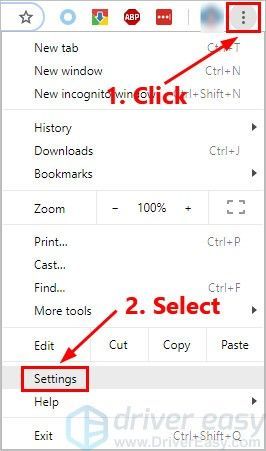
- தேடல் பட்டியில், தட்டச்சு செய்க மீட்டமை பின்னர் கிளிக் செய்யவும் கணினியை சுத்தம் செய்யுங்கள் .
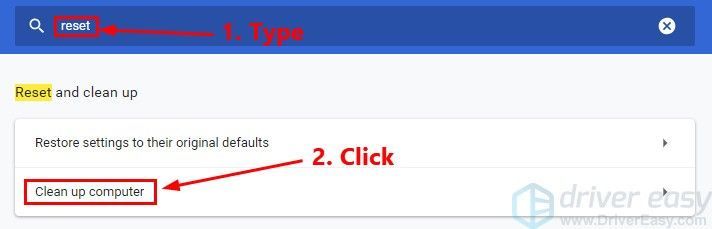
- கிளிக் செய்க கண்டுபிடி தீங்கு விளைவிக்கும் மென்பொருளை சரிபார்க்க.
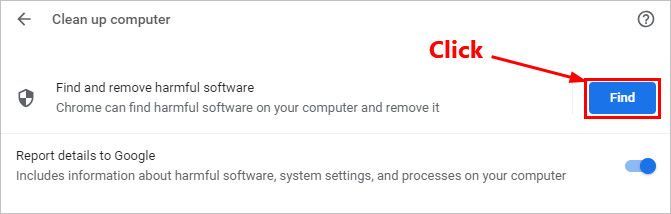
- கிளிக் செய்க அகற்று தேவையற்ற மென்பொருளை அகற்றும்படி கேட்டால்.
உங்கள் உலாவி அமைப்புகளை மீட்டமைக்க:
- உங்கள் Google Chrome இல், கிளிக் செய்க தி மெனு பொத்தான் மேல் வலது மூலையில். பின்னர் தேர்ந்தெடுக்கவும் அமைப்புகள் .
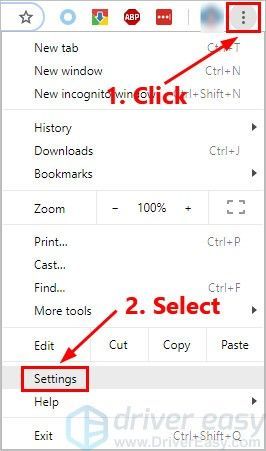
- தேடல் பட்டியில், தட்டச்சு செய்க மீட்டமை பின்னர் கிளிக் செய்யவும் அமைப்புகளை அவற்றின் அசல் இயல்புநிலைகளுக்கு மீட்டமைக்கவும் .
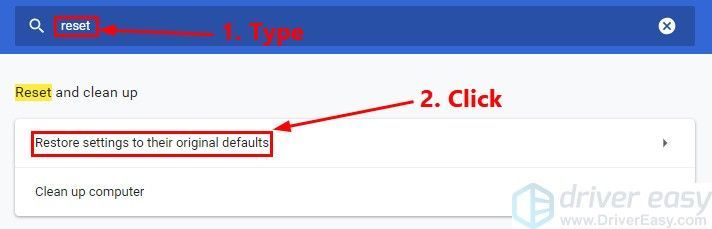
- கிளிக் செய்க அமைப்புகளை மீட்டமை .
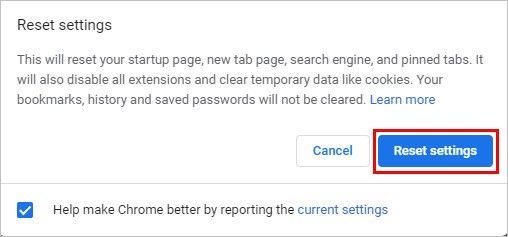 உலாவி அமைப்புகளை மீட்டமைத்த பிறகு, நீங்கள் நம்பும் நீட்டிப்புகளை இயக்க வேண்டும் . இதை எப்படி செய்வது என்று உங்களுக்குத் தெரியாவிட்டால், பார்க்கவும் சரி 2 நீங்கள் நம்பும் நீட்டிப்புகளின் கீழ்-வலது மூலையில் மாறுவதற்கு.
உலாவி அமைப்புகளை மீட்டமைத்த பிறகு, நீங்கள் நம்பும் நீட்டிப்புகளை இயக்க வேண்டும் . இதை எப்படி செய்வது என்று உங்களுக்குத் தெரியாவிட்டால், பார்க்கவும் சரி 2 நீங்கள் நம்பும் நீட்டிப்புகளின் கீழ்-வலது மூலையில் மாறுவதற்கு.
இந்த எரிச்சலூட்டும் பிரச்சினை நீடிக்கிறதா என்று பாருங்கள். அப்படியானால், உங்கள் Chrome ஐ சமீபத்திய பதிப்பிற்கு புதுப்பிக்க முயற்சிக்கவும்.
சரி 7: உங்கள் Chrome ஐ சமீபத்திய பதிப்பிற்கு புதுப்பிக்கவும்
உங்கள் Chrome காலாவதியானது என்றால், இந்த சிக்கல் ஏற்படலாம். எனவே உங்கள் Chrome ஐ சமீபத்திய பதிப்பிற்கு புதுப்பிக்க முயற்சிக்கவும். அதை எப்படி செய்வது என்பது இங்கே:
- உங்கள் Google Chrome இல், கிளிக் செய்க மெனு பொத்தான் மேல்-வலது மூலையில். பின்னர் தேர்ந்தெடுக்கவும் உதவி> Google Chrome பற்றி .
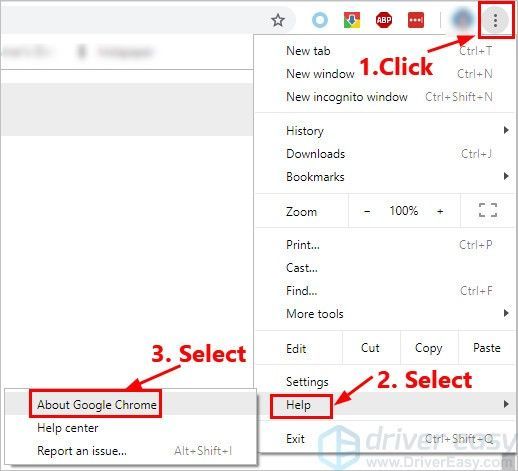
- உங்கள் Chrome சமீபத்திய பதிப்பிற்கு புதுப்பிக்கப்படும் வரை காத்திருங்கள்.
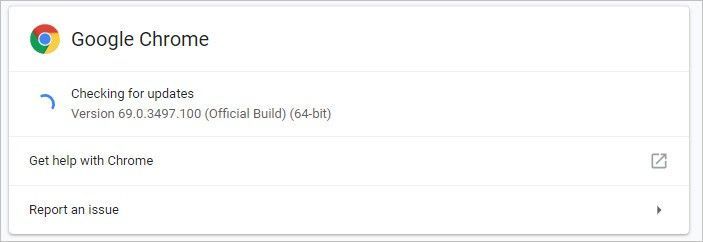
- உங்கள் Chrome ஐ மீண்டும் திறக்கவும்.
இந்த சிக்கல் மீண்டும் தோன்றுமா என்று பாருங்கள். இல்லையென்றால், இந்த எரிச்சலூட்டும் சிக்கலை நீங்கள் சரிசெய்துள்ளீர்கள்.
போனஸ் உதவிக்குறிப்பு: உங்கள் பிணைய இயக்கியைப் புதுப்பிக்கவும்
உங்கள் கணினியில் உள்ள பிணைய இயக்கி காணவில்லை அல்லது காலாவதியானது என்றால், இது Chrome மெதுவான சிக்கலையும் ஏற்படுத்தக்கூடும். Chrome மெதுவான சிக்கல் நீடிக்கிறதா என்பதைப் பார்க்க உங்கள் பிணைய இயக்கியைப் புதுப்பிக்க முயற்சிக்கவும்.
இயக்கிகளைப் புதுப்பிக்க இரண்டு வழிகள் உள்ளன: கைமுறையாக மற்றும் தானாக .
உங்கள் இயக்கிகளை கைமுறையாக புதுப்பிக்கவும் - இதன் மூலம் பிணைய இயக்கியை கைமுறையாக புதுப்பிக்கலாம் சரியான இயக்கி தேடுகிறது அது உங்களுடன் பொருந்துகிறது விண்டோஸ் தி அதன் மேல் உற்பத்தியாளரின் வலைத்தளம் , மற்றும் நிறுவு இது உங்கள் கணினியில்.
அல்லது
உங்கள் இயக்கிகளை தானாக புதுப்பிக்கவும் - உங்கள் டிரைவர்களை கைமுறையாக புதுப்பிக்க உங்களுக்கு நேரம், பொறுமை அல்லது கணினி திறன் இல்லையென்றால், அதற்கு பதிலாக தானாகவே செய்யலாம் டிரைவர் ஈஸி .உங்கள் கணினி எந்த கணினியை இயக்குகிறது என்பதை நீங்கள் சரியாக அறிந்து கொள்ள வேண்டிய அவசியமில்லை, தவறான இயக்கியை பதிவிறக்கம் செய்து நிறுவும் அபாயம் உங்களுக்கு தேவையில்லை, நிறுவும் போது தவறு செய்வதைப் பற்றி நீங்கள் கவலைப்பட தேவையில்லை.
உங்கள் இயக்கிகளை தானாகவே புதுப்பிக்கலாம் இலவசம் அல்லது புரோ பதிப்பு டிரைவர் ஈஸி. ஆனால் புரோ பதிப்பில் இது 2 கிளிக்குகளை மட்டுமே எடுக்கும் (மேலும் உங்களுக்கு முழு ஆதரவும் 30 நாள் பணம் திரும்ப உத்தரவாதமும் கிடைக்கும்):
- பதிவிறக்க Tamil இயக்கி எளிதாக நிறுவவும்.
- டிரைவர் ஈஸி இயக்கவும் மற்றும் கிளிக் செய்யவும் இப்போது ஸ்கேன் செய்யுங்கள் பொத்தானை. டிரைவர் ஈஸி பின்னர் உங்கள் கணினியை ஸ்கேன் செய்து ஏதேனும் சிக்கல் இயக்கிகளைக் கண்டறியும்.
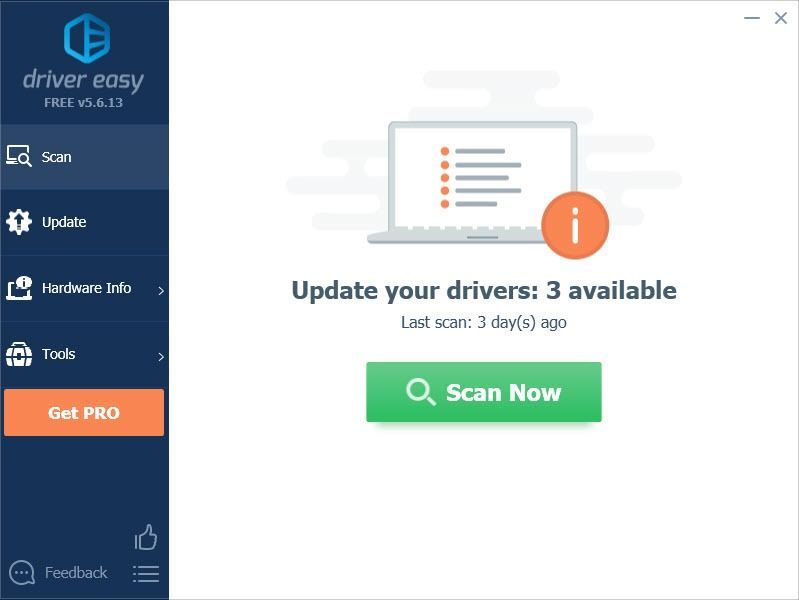
- கிளிக் செய்க புதுப்பிப்பு இந்த இயக்கியின் சரியான பதிப்பை தானாகவே பதிவிறக்க உங்கள் பிணைய சாதனத்திற்கு அடுத்ததாக, அதை நீங்கள் கைமுறையாக நிறுவலாம். அல்லது கிளிக் செய்க அனைத்தையும் புதுப்பிக்கவும் உங்கள் கணினியில் காணாமல் போன அல்லது காலாவதியான அனைத்து இயக்கிகளின் சரியான பதிப்பை தானாகவே பதிவிறக்கி நிறுவலாம் (இதற்கு இது தேவைப்படுகிறது சார்பு பதிப்பு - நீங்கள் கிளிக் செய்யும் போது மேம்படுத்தும்படி கேட்கப்படுவீர்கள் அனைத்தையும் புதுப்பிக்கவும் ).
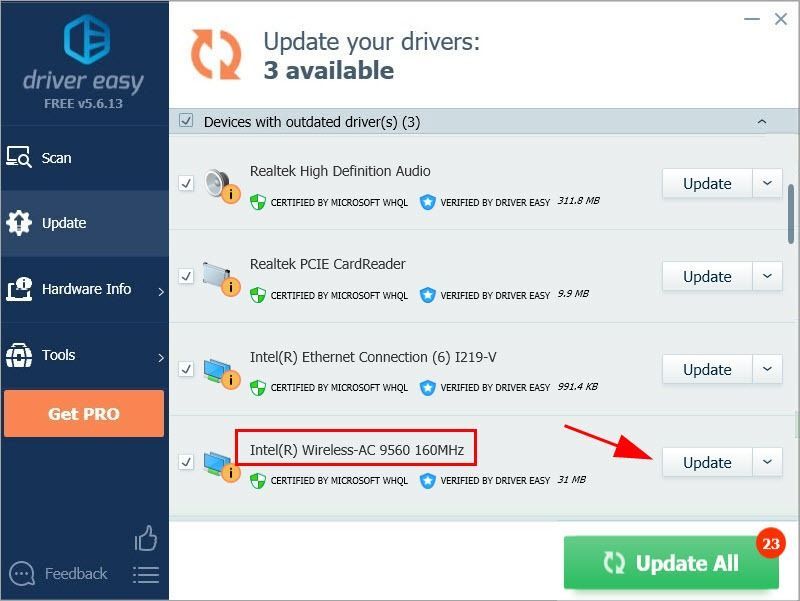
மேலே உள்ள திருத்தங்களில் ஒன்று உங்கள் சிக்கலை தீர்க்க உதவும் என்று நம்புகிறோம். உங்களிடம் ஏதேனும் கேள்விகள் இருந்தால் உங்கள் கருத்தை கீழே இடவும்.